[UberTwitter]をダウンロードする
1.[UberTwitter]のページにアクセスする
![1 Internet Browserで「http://www.ubertwitter.com/」にアクセス,2[Download Free Version]をクリック,あらかじめTwitterのアカウントを作成しておく,[UberTwitter]のページが表示された](/contents/215/img/img20091106165922086493.jpg)
2.[UberTwitter]をダウンロードする
![1[Click To Download UberTwitter]をクリック,[UberTwitter Download]が表示された](/contents/215/img/img20091106170121091785.jpg)
![2[ダウンロード]をクリック,[UberTwitterをダウンロード]が表示された,[UberTwitter]がダウンロードされる](/contents/215/img/img20091106170301089399.jpg)
3.[UberTwitter]のダウンロードが完了した
![ダウンロードが完了した,再度手順2の画面が表示されるので、Internet Browserを終了してもよい,[OK]をクリック,[アプリケーションは正常にインストールされました。]が表示された](/contents/215/img/img20091106170633010476.jpg)
[UberTwitter]の初期設定を行う
1.[UberTwitter]を起動する
![1 ホームスクリーンでメニューキーを押して[ダウンロード]をクリック,2[UberTwitter]をクリック,ホームスクリーンを表示しておく](/contents/215/img/img20091106170924058546.jpg)
2.アプリケーションの制御権限を変更する
![1[表示]をクリック,[UberTwitterがアプリケーション制御権限の変更を要求しています。]が表示された](/contents/215/img/img20091109114348096331.jpg)
![2 メニューキーを押す,3[保存]をクリック,[権限:UberTwitter]が表示された](/contents/215/img/img20091106172351081555.jpg)
3.初期設定を開始する
![[Next]をクリック,[UberTwitter Options]が表示された](/contents/215/img/img20091106172612035768.jpg)
4.Twitterのユーザー名とパスワードを入力する
![1 Twitterのユーザー名とパスワードを入力,2[Next]をクリック,[Verify Account]をクリックすると、ユーザー名とパスワードが間違っていないかどうかを確認できる](/contents/215/img/img20091106173054054841.jpg)
5.[Google Talk]の更新設定を選択する
![Twitterが更新されるたびに、[Google Talk]も更新されるかどうか選択する,ここでは設定を変更しない,[Next]をクリック](/contents/215/img/img20091106173255081401.jpg)
6.現在地の通知について設定する
![1 すべてのチェックをはずす,2[Next]をクリック,ここではつぶやく際に現在地を通知しないように設定する](/contents/215/img/img20091106173639080206.jpg)
7.現在地が検出される方法を選択する
![ここでは設定を変更しない,[Next]をクリック](/contents/215/img/img20091106173731024683.jpg)
8.タイムラインに表示される文字のサイズやフォントを設定する
![ここでは設定を変更しない,[Next]をクリック](/contents/215/img/img20091106173822043346.jpg)
9.自分のつぶやきの文字のサイズやフォントを設定する
![ここでは設定を変更しない,[Next]をクリック](/contents/215/img/img20091106173855043639.jpg)
10.アイコンのサイズを設定する
![ここでは設定を変更しない,[Next]をクリック,[Use Smaller Images]をチェックすると、ユーザーのアイコンが小さく表示される](/contents/215/img/img20091106174030069606.jpg)
11.タイムラインの自動更新の頻度を設定する
![ここでは設定を変更しない,標準では10分に1度更新される,[Next]をクリック](/contents/215/img/img20091106174213094260.jpg)
12.画面表示を設定する
![ここでは設定を変更しない,タイムラインのつぶやきの数など、画面表示を設定できる,[Next]をクリック](/contents/215/img/img20091106174317077665.jpg)
13.ネットワーク接続を設定する
![ここでは設定を変更しない,[Next]をクリック](/contents/215/img/img20091106174356091749.jpg)
14.UberTwitterを閉じたあとも、バックグラウンドで動作させておくか選択する
![UberTwitterを閉じたら動作しないようにしたい場合は、チェックをはずす,ここでは設定を変更しない,[Next]をクリック](/contents/215/img/img20091106194643099972.jpg)
15.初期設定を完了する
![1[Save]をクリック](/contents/215/img/img20091106174536045323.jpg)
![2[保存]をクリック,[変更されました!]が表示された](/contents/215/img/img20091106174643081473.jpg)
16.ホーム画面が表示された
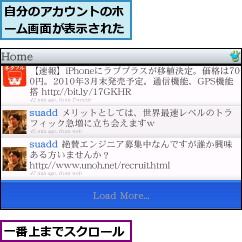
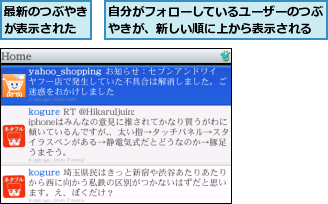
[ヒント]「Twitter」ってなに?
「Twitter(ツイッター、トゥイッター)」とは、140文字以内の短いメッセージを「つぶやく」サービスです。Twitterに参加しているユーザーを「Follow(フォロー)」することで、一般人はもちろん、株式会社ライブドアの元社長・堀江貴文さん(takapon_jp)や歌手の広瀬香美さん(kohmi)など、有名人のリアルタイムなつぶやきも読むことができます。最近では企業がマーケティングや販促に利用する事例も多く、さまざまな可能性を持ったサービスとして注目されています。
[ヒント]「アプリケーション制御権限」を許可するとどうなるの?
「アプリケーション制御権限」を許可することで、アプリケーションは電話やGPSなどのBlackBerry Boldの各機能を使用できます。例えば[UberTwitter]は、BlackBerry Boldのインターネット接続機能の使用が許可されることで、インターネットに接続し、Twitterを利用できるようになっています。
[ヒント]画面表示を自分好みに設定したい
「[UberTwitter]の初期設定を行う」の手順12で[UberTwitter]の画面表示を設定できます。例えば、[Pressing ENTER sends the tweet]をチェックして、Enterキーを押すだけで素早くつぶやきを送信できるようにしたり、[Max Tweets in Timeline]の数字をクリックし、タイムラインに表示されるつぶやきの数を変更できたりします。いろいろ試して自分が使いやすい設定にカスタマイズしてみましょう。
初期設定終了後に設定を変更するには、[Home]画面でメニューキーを押して[Options]をクリックします。「[UberTwitter]の初期設定を行う」の手順3の画面が表示され、再度設定を行えます。




